画像、ビデオ、ドキュメントなどのさまざまなファイルをAndroidスマートフォンにダウンロードすることがよくあります。ただし、 Androidスマートフォンのストレージには制限があり、一定量のデータしか保存できません。容量がいっぱいになると、携帯電話のパフォーマンスが低下し、一部の機能が使用できなくなる場合があります。この時点で、ダウンロードしたファイルなどの不要なデータを削除する必要があります。では、 Androidでダウンロードを削除するにはどうすればよいでしょうか?この記事では、 Android版 Chrome でダウンロードをクリアする 5 つの詳細な方法を紹介します。これには、マイ ファイルを使用するなどの従来の方法、ブラウザーを使用する方法、コンピューターで手動で行う方法、サードパーティ製ソフトウェアなどがあります。飛び込んでみましょう。
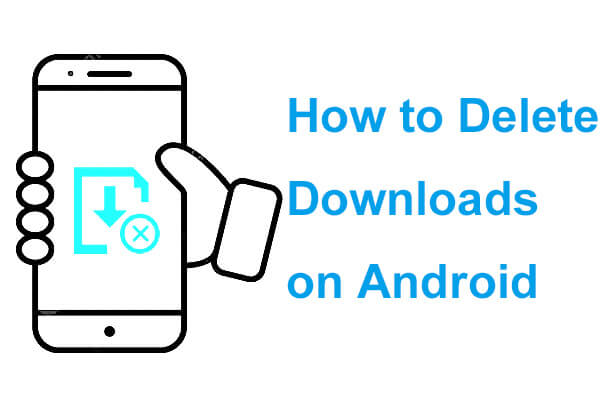
Androidでダウンロードを削除するにはどうすればよいですか?何よりもまず、最も簡単なアプローチ、つまり「マイ ファイル」アプリを利用することに取り組みましょう。ほとんどのAndroidデバイスには、My Files または同様のファイル マネージャーがプリインストールされており、デバイス上のすべてのファイルとフォルダーに簡単にアクセスして管理できます。
ステップ 1. Androidのホーム画面から My Files アプリを見つけて開きます。
ステップ 2. [マイ ファイル] 内で、デバイスのストレージ内を移動し、「ダウンロード」または同様の名前のフォルダーを特定します。

ステップ 3. タップして「ダウンロード」フォルダーを開き、削除したいファイルを参照して選択します。単一または複数のファイルを選択するには、ファイルを長押しし、続いて「削除」ボタンまたは画面上のゴミ箱アイコンをタップします。削除を確認すると、ファイルは完全に削除されます。
注: Androidでプロのようにダウンロードを見つける方法については、この記事を読んでください。
Chrome や Firefox などのブラウザを介してファイルをダウンロードした場合は、ブラウザ自体を介してこれらのダウンロードを管理および削除することもできます。 Androidでブラウザ経由でダウンロードを削除するにはどうすればよいですか?
ステップ 1. Chrome などの通常のブラウザを起動します。
ステップ2. ブラウザの右上隅にあるメニューボタン(3つの点または水平線のアイコン)をクリックし、「ダウンロード」オプションを選択します。
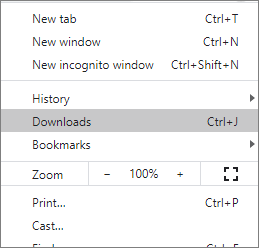
ステップ 3. ダウンロード履歴を参照し、削除したいファイルエントリを長押しします。
ステップ 4. 「削除」を選択するか、ゴミ箱アイコンを直接クリックして、ダウンロードしたファイルとその記録を削除します。
Androidスマートフォンからダウンロードしたファイルを削除するにはどうすればよいですか?コンピュータを通じて電話のファイルを管理したい場合は、USB 経由で電話をコンピュータに接続し、ダウンロードしたコンテンツを手動で削除できます。その方法は次のとおりです。
ステップ 1. USB ケーブルを使用してAndroidデバイスをコンピュータに接続し、ファイル転送モードを有効にします。

ステップ 2. コンピュータ上で「この PC」または「マイ コンピュータ」を開き、接続されているデバイスを見つけて、その内部ストレージを参照します。
ステップ 3. 「ダウンロード」フォルダーに移動して、ダウンロードされたすべてのファイルを表示します。
ステップ 4. 削除したいファイルを選択し、右クリックして「削除」を選択するか、キーボードの「削除」キーを押します。
Files by Google などのアプリを使用して、 Android上のダウンロードを削除することもできます。 Files by Google は、 Androidデバイスのストレージ容量を最適化するために特別に設計された強力なファイル管理およびクリーニング ツールです。このアプリを使用すると、不要なダウンロードファイルをすばやくスキャンして削除できます。
ステップ 1. デバイスにプレインストールされていない場合は、Google Play から Files by Google アプリをダウンロードできます。
ステップ 2. 開いたら、「メニュー」をタップし、「クリーン」オプションを選択します。アプリは自動的にスキャンし、削除できるファイルを表示します。
ステップ 3. 「ダウンロード」カテゴリをクリックして、ダウンロードされたすべてのファイルを表示します。
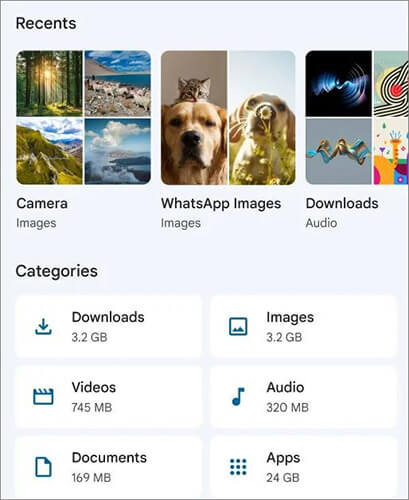
ステップ 4. 削除したいファイルを選択し、「X ファイルをゴミ箱に移動」ボタンをタップし、選択を確認して続行します。
デバイスのスペースをより徹底的にクリーンアップする必要があるユーザーにとって、 Coolmuster Android Eraser(Androidデータ消去)優れた選択肢となります。 Androidユーザー専用に設計されたこのデータ消去ツールは、低、中、高のスキャン モードを提供し、ダウンロードされたファイルを含むデバイス上のすべてのデータを確実に完全に削除します。 Coolmuster Android Eraser(Androidデータ消去) がディープ クリーンを実行すると、すべてのデータが回復できなくなるため、このツールを使用する前にAndroidスマートフォンをバックアップすることが重要であることに注意してください。プライバシーを保護し、データの回復を防ぐことが優先事項である場合、これは理想的なソリューションです。
Coolmuster Android Eraser(Androidデータ消去)のハイライト
このAndroid消しゴムを使用して、 Androidにダウンロードしたファイルを削除するにはどうすればよいですか?
01公式 Web サイトからCoolmuster Android Eraser(Androidデータ消去) インストーラーをダウンロードし、画面の指示に従ってインストールを完了します。
02 USB ケーブルまたは Wi-Fi 経由でAndroidデバイスをコンピュータにリンクし、必要に応じて USB デバッグを有効にします。ソフトウェアは自動的にデバイスを認識して接続します。

03 Androidスマートフォンが正常に接続されると、続行を求めるインターフェイスが表示される場合があります。 「消去」ボタンをクリックして開始します。

04隣の「セキュリティレベル」メニューをクリックして、消去に必要なセキュリティレベルを選択します。選択後、「OK」をクリックして続行します。

05空のフィールドに「削除」と入力して選択を確認し、「消去」ボタンをクリックします。携帯電話からすべてのデータを消去してもよいかどうかを尋ねるプロンプトが表示されます。 「OK」をクリックするだけで消去プロセスが開始されます。

ビデオガイド
この記事で紹介する5つの方法を使えば、 Androidデバイスにダウンロードしたファイルを簡単に削除できます。多数の方法の中で、プライバシー保護が最優先で、削除されたファイルを確実に復元できないようにしたい場合は、 Coolmuster Android Eraser(Androidデータ消去)強くお勧めします。このツールは使いやすさと比類のないデータ セキュリティを兼ね備えており、最大限の安心感を提供します。
関連記事:
Androidでテキストメッセージを削除する4つの簡単な方法





